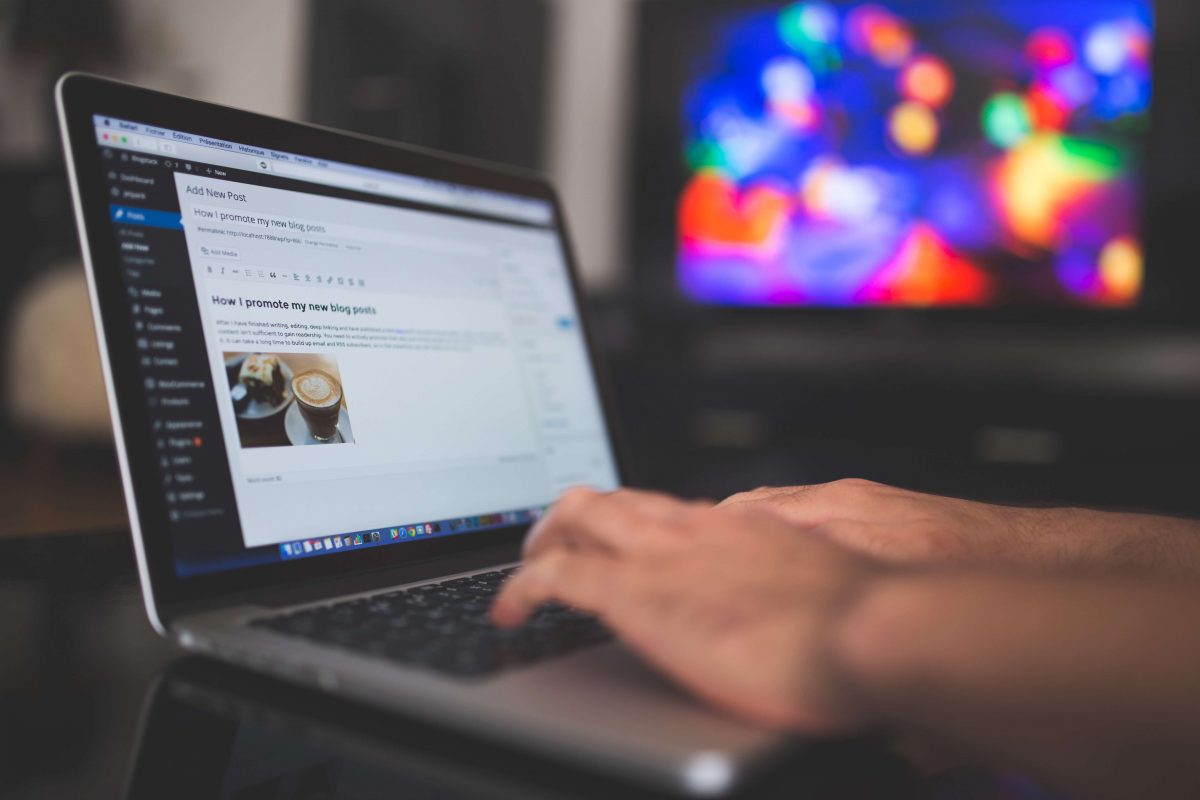Langkah-Langkah Membuat Artikel Website
Langkah-langkah membuat artikel website yang penting untuk diperhatikan. – Apakah Anda sudah punya website? Pada halaman ini saya akan menunjukan cara membuat artikel yang tepat.
Pembahasan tentang bagaimana caranya untuk membuat tulisan atau postingan di website. Khususnya dengan CMS WordPress.
Artikel ini membantu Anda supaya bisa dengan cepat dan mudah memahami. Sehingga, Anda tidak perlu susah-susah membuat artikel. Dan kemudian, Anda dapat dengan cepat mempublikasikan artikel buatan Anda sendiri.
Seperti yang kita ketahui, artikel website pada WordPress telah menggunakan teks editor WYSIWYG. Atau sering disebut juga What You See Is What You Get.
Yang artinya adalah, apa yang anda lihat pada teks editor, hal tersebut juga akan tampil seperti tersebut pada halaman publikasi artikel anda.
Menggunakan WordPress versi bahasa Indonesia
Pada tutorial ini, saya menggunakan WordPress versi bahasa Indonesia. Karena software ini sudah mendukung beberapa bahasa di dunia. Sehingga, tidak ada salahnya saya menggunakan bahasa lokal.
Oke, sekarang kita langsung mulai untuk membuat postingan di WordPress.
Yang pertama harus anda lakukan tentu saja masuk pada halaman dashboard website. Kemudian Anda akses website bernama http://webanda.com/wp-admin.
Lalu, Anda akan diarahkan pada halaman masuk pada dashboard. Atau halaman administrator website Anda.

.Setelah anda masuk ke halaman dashboard. Lalu, silahkan arahkan kursor pada menu sebelah kiri. Sebuah menu yang memiliki background hitam tepatnya pada menu Pos.
Maka akan tampil beberapa pilihan menu, seperti;
- Semua Pos
- Tambah Baru
- Kategori
- Tag

Yang perlu anda lakukan adalah dengan mengklik menu Tambah Baru.
Setelah itu, maka anda akan diarahkan pada halaman untuk membuat artikel.
Seperti gambar dibawah.

Diatas adalah form untuk membuat artikel anda.
Fitur-Fitur Dalam Menu Pos
Pada form bagian sebelah kiti yang paling atas adalah form untuk judul artikel anda, Pada bagian bawahnya adalah form untuk isi dari artikel Anda.
Bagian ini juga dilengkapi dengan tombol untuk menambahkan Media. Seperti gambar dan audio. Form untuk isi artikel dilengkapi WYSIWYG seperti yang saya sebutkan diatas.
Disini, Anda dapat dengan mudah memodifikasi tulisan seperti bold, italic, underline,. Kemudian membuat linking halaman, rata kiri, rata kanan, dan yang lain sebagainya.
Pada bagian sebelah kanan ada bagian Terbitkan. Dimana fungsinya adalah untuk mengontrol dari tulisan anda.
Jika anda sedang menulis artikel dan kehabisan ide dan ingin berhenti. Atau tiba-tiba ada keperluan mendadak sehingga anda belum bisa menyelesaikan tulisan tersebut. Dan belum ingin mempublikasikannya.
Maka Anda dapat menyimpan artikel tersebut dan Anda bisa memilih menu Simpan Konsep.
Untuk hal lain seperti Pratampil adalah menu untuk review tulisan. Ini terletak pada halaman pengunjung atau front-end dari blog anda.
Plihan Tambahan Dalam Menu Pos
Selain itu Anda juga bisa melihat Status dari tulisan Anda. Kemudian artikel tersebut dapat diatur untuk tampil untuk siapa saja. Sebagai contoh: untuk umum, pribadi, dan anda bisa mengatur Terbitkan artikel.
Untuk beberapa orang ada yang menggunakan sandi. Anda juga bisa mengatur jadwal untuk masa mendatang atau memilih tanggal sebelumnya untuk publikasi artikel tersebut. Ini ada pada opsi Terbitkan yang memberikan anda kontrol lain.
Dan yang pastinya anda bisa mengklik tombol Terbitkan yang memiliki warna tombol biru untuk mempublikasikan artikel. Dan jika anda menjadwalkan artikel pada tanggal di masa mendatang, maka tulisan Terbitkan pada tombol tersebut akan berubah menjadi kata Jadwal.
Pada bagian dibawahnya anda menemukan menu Format. Saya sarankan untuk membiarkan pengaturan pada Standar jika aingin menampilkan artikel biasa. Atau dapat juga dengan format lain sesuai kebutuhan.
 Opsi Lanjutan Pada Menu Pos
Opsi Lanjutan Pada Menu Pos
Bagian Kategori adalah untuk membuat bagian atau memisahkan jenis dari tulisan. Misalkan, jika anda membahas beberapa topik yang berbeda pada blog Anda.
Seperti contoh ketika membuat atau Tambah Kategori Baru untuk kategori Film misalkan.
Maka dapat dipilih atau dibuat kategori yang diinginkan sebelum artikel dipublikasikan. Atau, dapat juga dibuat setelah dipublikasikan.
Hal ini diperlukan karena nanti bisa menjadi sebuah menu pada front-end website anda.
Fitur Tag
Untuk bagian Tag fungsinya sama seperti pada Kategori. Namun, ini bisa anda gunakan untuk menandai artikel yang ingin dpublikasikan lebih spesifik lagi.
Seperti halnya ketika akan mempublikasikan sebuah artikel film dengan bahasan The Vow. Maka Anda sudah pasti memilih Kategori Film.
Dan kemudian, untuk Tag anda bisa menandai artikel dengan lebih spesifik. Seperti dengan nama pemeran utama, nama studio yang membuat, dll.
Bagaimana? mudah bukan untuk membuat artikel di website langsung dengan menggunakan engine WordPress? Bagi kebanyakan orang, ini lebih mudah dibandingkan dengan membuat artikel pada halaman yang menggunakan engine joomla. Dimana perlu mengatur software dan lebih banyak pengaturan.
Jika anda memiliki pertanyaan atau informasi lain tentang topik Membuat Artikel Website,. Anda dapat langsung bertanya dan komentar pada form komentar dibawah.